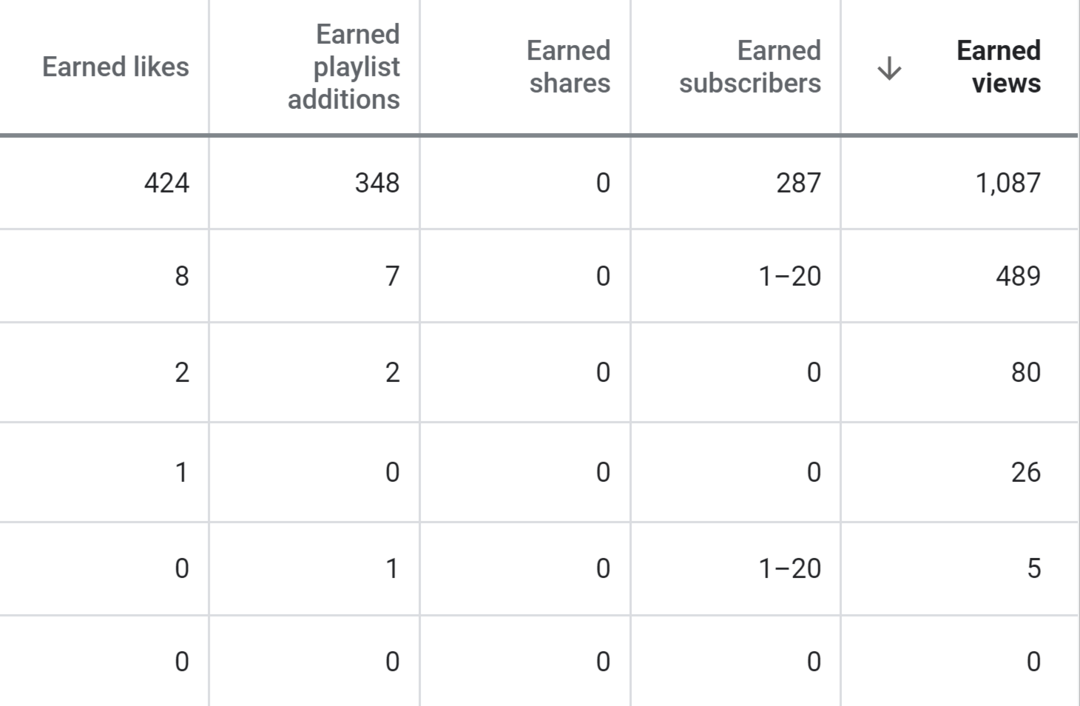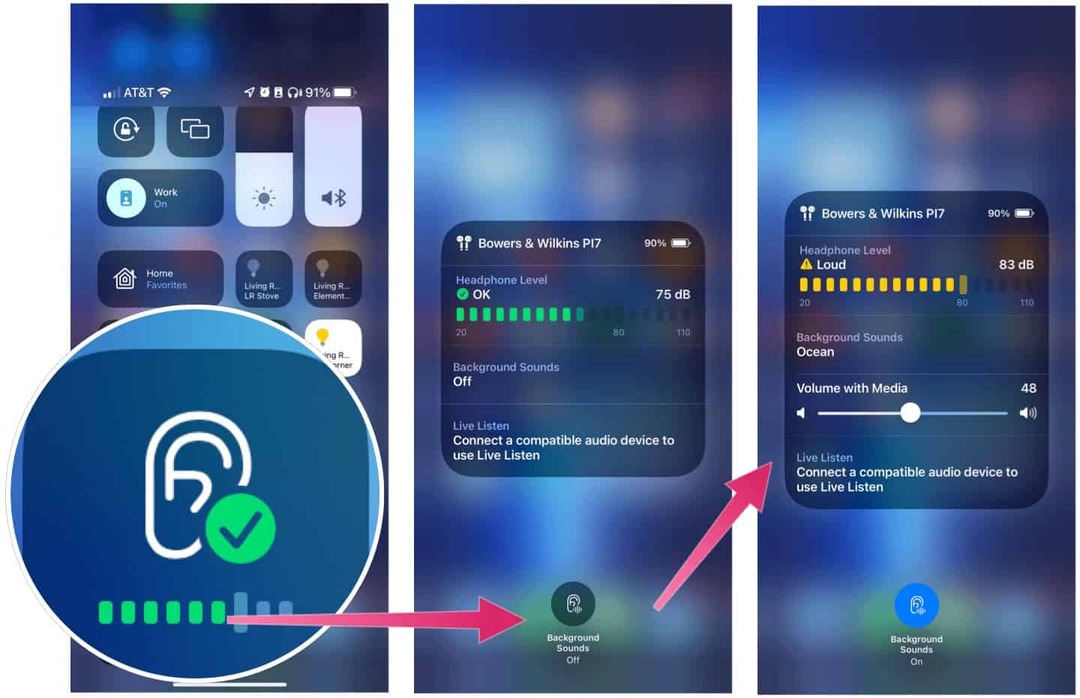Jak ustawić adres domowy i służbowy w Mapach Google
Google Mapy Google Bohater / / October 18, 2020
Ostatnia aktualizacja

Jeśli używasz Map Google do regularnego podróżowania między pracą a domem, możesz zapisać adresy, aby mieć do nich łatwy dostęp. Oto jak.
Kiedy jesteś w nieznanym miejscu i chcesz wyjechać, pierwszą rzeczą, którą będziesz chciał zrobić, jest znalezienie wskazówek dojazdu do domu. Podobnie, jeśli codziennie odbywasz tę samą podróż do pracy transportem publicznym, prawdopodobnie będziesz chciał uzyskać szybki dostęp do informacji o najnowszym autobusie, autobusie lub pociągu do domu.
Na szczęście Mapy Google umożliwiają przechowywanie adresów domu i pracy w Mapach Google. Oszczędza to czas, gdy idziesz do biura lub wracasz do domu. Zamiast wpisywać pełny adres, wyszukiwanie domu lub pracy spowoduje wyświetlenie potrzebnych informacji i wskazówek, co pozwoli zaoszczędzić czas.
Jeśli chcesz wiedzieć, jak ustawić adresy domowe i służbowe w Mapach Google, oto co musisz zrobić.
Ustawianie adresu domowego i służbowego w Google Maps Online
Jeśli chcesz ustawić swój adres domowy i służbowy w Mapach Google przed wyjściem z domu, możesz to zrobić za pomocą przeglądarki internetowej. Dopóki używasz tego samego konta Google na obu urządzeniach, adres domowy i służbowy ustawiony w przeglądarce internetowej będą synchronizowane ze smartfonem.
Te kroki są niezależne od platformy, więc możesz to zrobić na dowolnej platformie. Aby rozpocząć, otwórz plik Witryna Google Maps w Twojej przeglądarce internetowej. Po otwarciu naciśnij ikona menu hamburgera na pasku wyszukiwania w lewym górnym rogu.
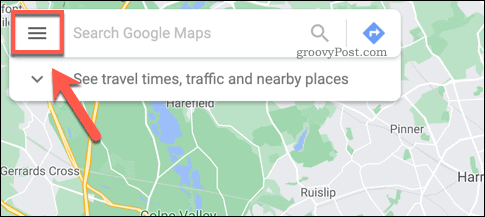
W menu naciśnij Twoje miejsca opcja.
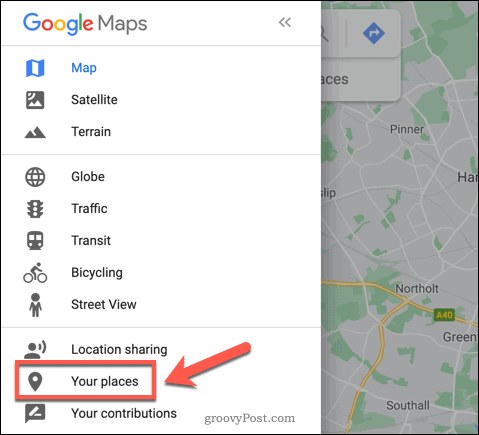
Po lewej stronie pojawi się nowy panel menu. Wymieniony pod Oznaczone zakładka będzie zawierać opcje dla Dom i Praca adresy.
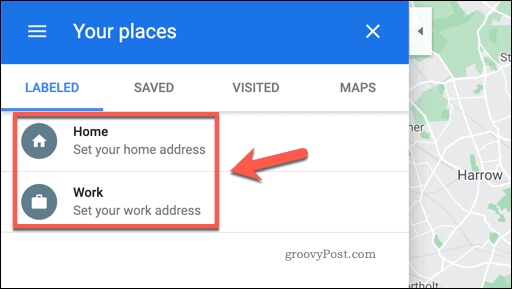
Naciśnij jedną z tych opcji, aby dodać adres domowy lub służbowy. w Edytuj adres wyskakujące okienko, wyszukaj swój adres domowy lub służbowy. Po ustawieniu adresu naciśnij Zapisać aby zapisać go na swoim koncie.
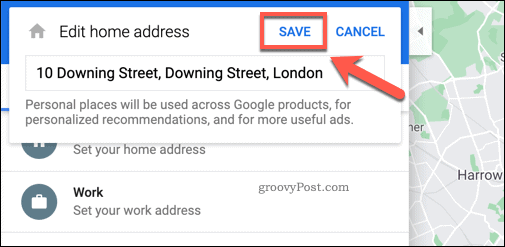
Po zapisaniu Google będzie kojarzyć wyszukiwania Dom lub praca na zapisany adres. Na przykład, jeśli poprosisz o wskazówki dojazdu do domu, automatycznie wyświetlą się wskazówki do zapisanego adresu domowego.
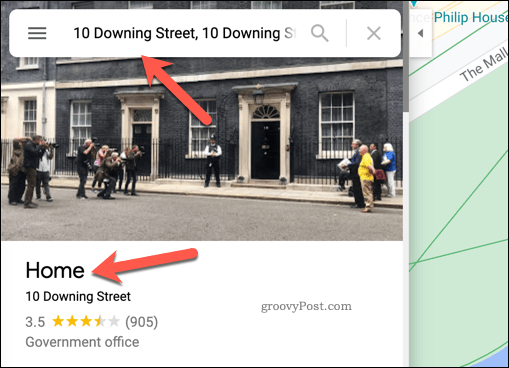
Jeśli chcesz zmienić swój adres w dowolnym momencie, po prostu powtórz powyższe kroki, aby wyczyścić zapisany adres, a następnie dodaj nowy adres.
Ustawianie adresów domu i pracy w Mapach Google na urządzeniach mobilnych
Ustawianie adresów domu i pracy w Mapach Google jest również prostym procesem na urządzeniach mobilnych. Poniższe kroki powinny działać zarówno dla użytkowników Androida, jak i iPhone'a.
Aby to zrobić, musisz mieć zainstalowaną aplikację Mapy Google na swoim urządzeniu. Otwórz ją, a następnie stuknij pasek wyszukiwania u góry aplikacji.
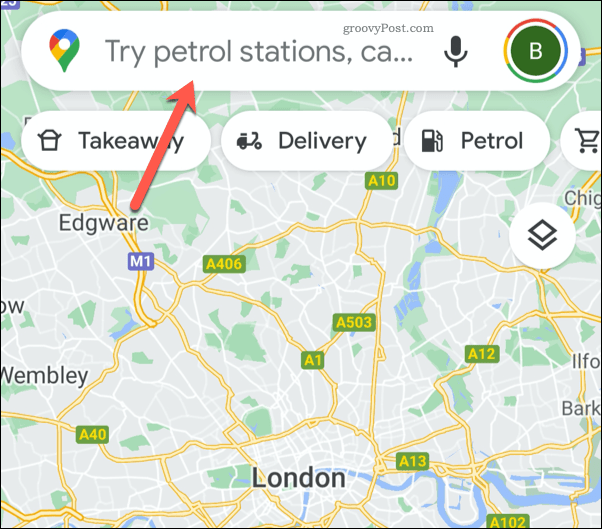
Pojawi się menu wyszukiwania z listą ostatnich wyszukiwań poniżej. Tuż pod paskiem wyszukiwania będą znajdować się ikony Dom i Praca.
Jeśli nie zostały jeszcze ustawione, kliknij dowolną opcję, aby rozpocząć ustawianie nowego adresu domowego lub służbowego.
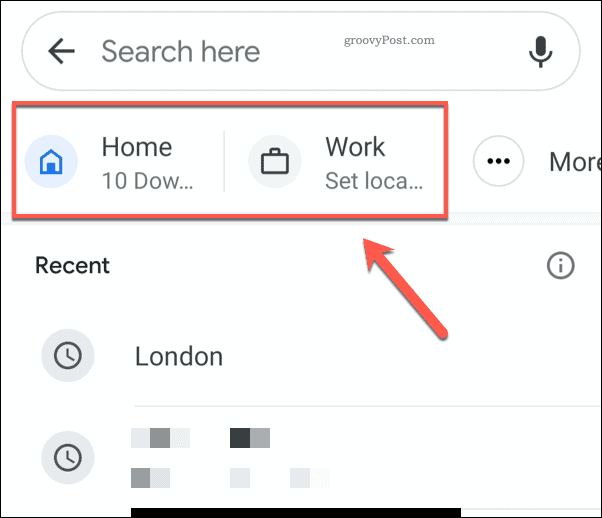
w Ustaw adres możesz wyszukać adres za pomocą paska wyszukiwania. Alternatywnie dotknij Mapa aby użyć widoku mapy do ręcznego wskazania lokalizacji.
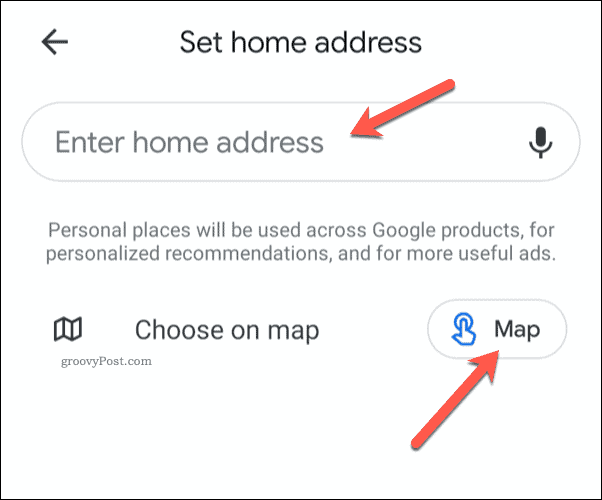
Jeśli szukasz adresu, pojawi się lista potencjalnych opcji. Wybierz jedną z wymienionych opcji, aby automatycznie zapisać ją jako adres domowy.
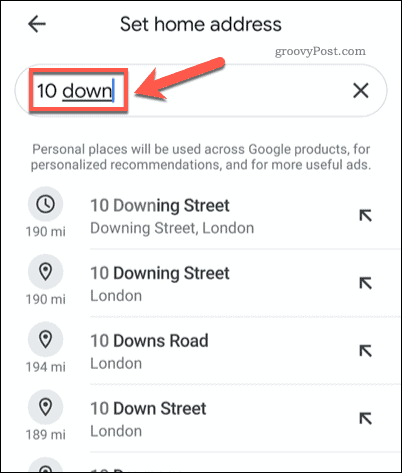
Jak poprzednio, szukanie Dom lub praca zapisanie adresu spowoduje, że Mapy Google zwrócą ten adres.
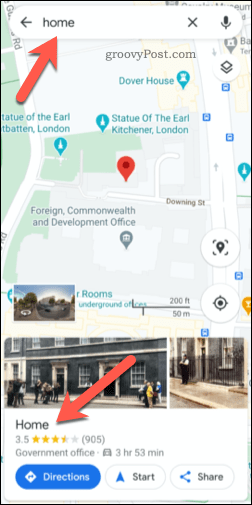
Jeśli zdecydujesz się zmienić lub usunąć zapisany adres domowy lub służbowy, możesz to zrobić, dotykając paska wyszukiwania.
Tuż pod paskiem wyszukiwania w menu wyszukiwania dotknij Więcej opcja, obok Dom i Praca ikony. W celu uzyskania dostępu do ikony może być konieczne przesunięcie palcem, jeśli nie jest ona widoczna.
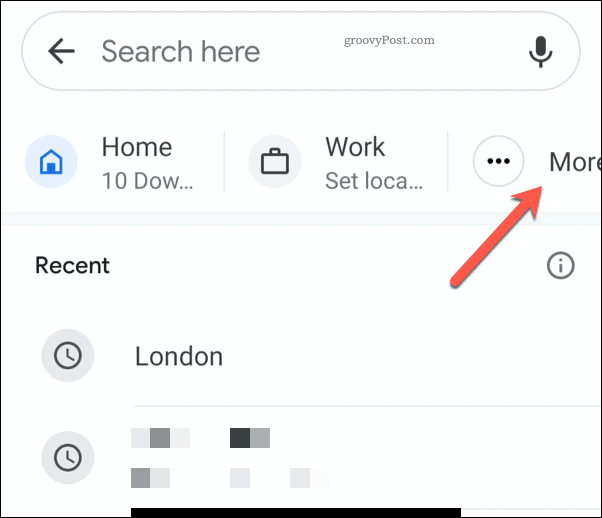
Tutaj pojawią się informacje o adresach domowych i służbowych. Jeśli masz już zapisany adres, dotknij ikonę menu z trzema kropkami obok wpisu.
Z menu rozwijanego dotknij Usuń dom lub Usuń pracę w zależności od tego, który adres usuwasz.
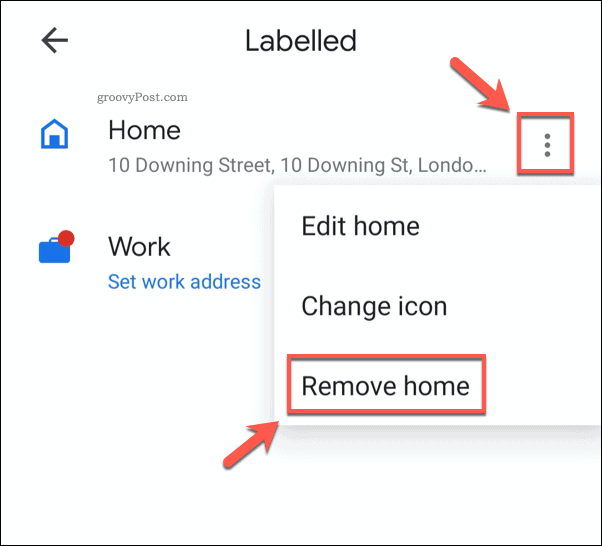
Spowoduje to usunięcie zapisanego adresu z Twojego konta. Musisz powtórzyć powyższe kroki, aby dodać nowy adres po usunięciu go z konta.
Korzystanie z Google Maps, aby znaleźć drogę
Dzięki aplikacji Mapy Google zainstalowanej na smartfonie możesz znaleźć drogę do prawie każdego miejsca na świecie, czy to do sklepu spożywczego, czy do nowego, ekscytującego miejsca gdzie indziej. Chociaż jest ich mnóstwo Alternatywy dla Map Google, aplikacja Mapy Google jest nadal jedną z najłatwiejszych dostępnych aplikacji ułatwiających nawigację.
Jeśli jesteś w nowym miejscu, możesz to wykorzystać Wskazówki głosowe w Mapach Google do zwiedzania okolicy. Nie martw się, jeśli martwisz się o odległości tras, ponieważ możesz zmierzyć odległość między lokalizacjami w Google Maps żebyś nie podróżował za daleko.